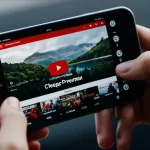Dans le monde moderne, nous sommes constamment connectés à nos téléphones. Parfois, les notifications peuvent devenir une véritable source de distraction, en particulier pendant les réunions. Heureusement, la technologie a prévu des solutions pour pallier ce problème. Parmi celles-ci, le mode ‘Ne pas déranger’ sur le Samsung Galaxy A72. Cette fonctionnalité permettra de mettre en sourdine toutes les notifications entrantes de votre appareil. Dans cet article, nous vous guiderons à travers les différentes étapes pour activer et utiliser cette fonctionnalité.
Découvrir le mode ‘Ne pas déranger’
Le mode ‘Ne pas déranger’ est une fonctionnalité intégrée à la version Android de votre Samsung Galaxy A72. Son avantage principal est de vous permettre de travailler sans être interrompu par les notifications de votre téléphone. Elle se révèle particulièrement utile pendant les réunions, où chaque distraction peut vous faire perdre le fil de vos idées.
A lire aussi : Comment optimiser la gestion de la batterie pour les longs trajets sur un Samsung Galaxy S21?
Néanmoins, ce mode ne bloque pas les appels, les messages ou les notifications de toutes les applications. Il est possible de créer des exceptions pour certaines applications ou contacts. Vous pouvez par exemple choisir d’autoriser les appels de certains contacts, même lorsque vous êtes dans ce mode.
Comment activer le mode ‘Ne pas déranger’ ?
Activer le mode ‘Ne pas déranger’ sur votre Samsung Galaxy A72 est un processus relativement simple.
Dans le meme genre : Quels sont les meilleurs réglages pour la photographie de nuit avec un OnePlus 9 Pro?
Tout d’abord, vous devez accéder aux paramètres de votre téléphone. Pour ce faire, appuyez sur l’icône en forme de roue dentée qui se trouve généralement sur l’écran d’accueil de votre appareil. Une fois dans les paramètres, recherchez l’option ‘Son et vibration’.
Ensuite, vous allez trouver l’option ‘Ne pas déranger’. Il suffit d’appuyer dessus pour l’activer. Un menu déroulant va alors s’afficher, vous permettant de personnaliser les paramètres de ce mode.
Personnalisation des paramètres du mode ‘Ne pas déranger’
Le mode ‘Ne pas déranger’ offre plusieurs options de personnalisation pour répondre au mieux à vos besoins.
Vous pouvez par exemple définir une plage horaire pendant laquelle ce mode sera automatiquement activé. Cette fonctionnalité peut s’avérer pratique si vous avez des réunions régulières à une certaine heure.
Il est également possible de créer des ‘exceptions’. Vous pouvez par exemple autoriser les appels et les messages de certains contacts, ou certaines notifications d’applications. Pour cela, il vous suffit d’accéder à l’option ‘Exceptions’ dans les paramètres du mode ‘Ne pas déranger’ et de suivre les étapes indiquées.
Utilisation du mode ‘Ne pas déranger’ pendant les réunions
Une fois le mode ‘Ne pas déranger’ activé et personnalisé, vous pouvez l’utiliser pendant vos réunions.
Avant de commencer une réunion, assurez-vous que ce mode est bien activé. Pour le vérifier, vous pouvez regarder en haut de l’écran de votre téléphone. Si le mode ‘Ne pas déranger’ est activé, vous verrez une icône en forme de lune.
Si vous avez défini une plage horaire pour l’activation automatique de ce mode, assurez-vous que cette plage horaire correspond bien à l’heure de votre réunion. Si ce n’est pas le cas, vous pouvez activer manuellement ce mode en suivant les étapes décrites précédemment.
Enfin, si vous avez créé des ‘exceptions’ pour certaines notifications, vérifiez que ces exceptions sont toujours pertinentes.
Résolution des problèmes courants avec le mode ‘Ne pas déranger’
Même si le mode ‘Ne pas déranger’ est généralement facile à utiliser, vous pouvez rencontrer certains problèmes. Par exemple, vous pouvez constater que certaines notifications que vous pensiez avoir bloquées continuent à s’afficher.
Dans ce cas, vérifiez que l’application concernée ne fait pas partie de vos ‘exceptions’. Si c’est le cas, vous pouvez soit retirer cette application de la liste des exceptions, soit ajuster les paramètres de notification de cette application.
Si vous rencontrez d’autres problèmes avec le mode ‘Ne pas déranger’, n’hésitez pas à consulter l’aide en ligne de Samsung ou à contacter le support technique. Ils seront en mesure de vous aider à résoudre vos problèmes de manière efficace.
Configuration des exceptions dans le mode ‘Ne pas déranger’
Le mode ‘Ne pas déranger’ de votre Samsung Galaxy A72 est conçu pour vous aider à gérer vos distractions numériques. Cependant, il peut y avoir des moments où vous avez besoin de rester connecté à certaines personnes ou applications même lorsque ce mode est activé. C’est là qu’interviennent les exceptions.
Pour commencer, suivez les étapes décrites précédemment pour accéder au menu de configuration du mode ‘Ne pas déranger’. Une fois dans ce menu, à l’étape où vous sélectionnez ‘Exceptions’, vous aurez la possibilité de personnaliser qui et quoi peut vous déranger.
Les options disponibles comprennent les appels répétés d’un même numéro, ce qui peut être utile si quelqu’un tente de vous contacter de manière urgente. Vous pouvez également choisir de permettre les appels et les messages de contacts spécifiques. Si vous utilisez certaines applications pour le travail ou d’autres activités importantes, vous pouvez également les ajouter à la liste des exceptions.
Il est important de noter que si une application fait partie de vos exceptions, elle peut toujours vous envoyer des notifications même lorsque le mode ‘Ne pas déranger’ est activé. Assurez-vous donc de bien choisir vos exceptions pour éviter de potentielles distractions.
Mise à jour du logiciel et fonctionnement du mode ‘Ne pas déranger’
Le mode ‘Ne pas déranger’ est intégré dans la version Android de votre Samsung Galaxy A72. Cependant, comme avec toute autre fonctionnalité logicielle, son fonctionnement peut être affecté par la version du logiciel de votre appareil.
Si vous rencontrez des problèmes avec le mode ‘Ne pas déranger’, l’une des premières choses à vérifier est la version du logiciel de votre appareil. Pour ce faire, accédez aux paramètres de votre téléphone, puis à l’option ‘À propos du téléphone’. Ici, vous pouvez voir les détails de la version du logiciel de votre appareil.
Si votre logiciel n’est pas à jour, vous pouvez choisir de le mettre à jour. Cela pourrait résoudre les éventuels problèmes que vous rencontrez avec le mode ‘Ne pas déranger’. Pour mettre à jour le logiciel de votre appareil, revenez à l’écran des paramètres, puis appuyez sur ‘Mise à jour du logiciel’. Suivez ensuite les instructions à l’écran pour compléter la mise à jour.
Le mode ‘Ne pas déranger’ est un outil précieux pour vous aider à gérer votre temps et à éviter les distractions, en particulier pendant les réunions. Que vous choisissiez d’activer ce mode manuellement ou de le programmer pour qu’il s’active à certaines heures, il est facile à utiliser et à personnaliser sur votre Samsung Galaxy A72. N’oubliez pas de configurer vos exceptions et de garder votre logiciel à jour pour vous assurer que cette fonctionnalité fonctionne au mieux pour vous. Si vous rencontrez des problèmes, n’hésitez pas à faire appel au support technique de Samsung pour obtenir de l’aide.